 ソフトウェアチュートリアル
ソフトウェアチュートリアル モバイルアプリ
モバイルアプリ Ovi インタラクティブ マップ ブラウザーの使用方法に関するチュートリアル - Ovi インタラクティブ マップ ブラウザーを使用して携帯電話とコンピューターの間でデータをすばやく同期する方法
Ovi インタラクティブ マップ ブラウザーの使用方法に関するチュートリアル - Ovi インタラクティブ マップ ブラウザーを使用して携帯電話とコンピューターの間でデータをすばやく同期する方法Ovi インタラクティブ マップ ブラウザーの使用方法に関するチュートリアル - Ovi インタラクティブ マップ ブラウザーを使用して携帯電話とコンピューターの間でデータをすばやく同期する方法
php エディタ Xigua は、Ovi インタラクティブ マップ ブラウザの使用方法に関するチュートリアルを提供します。このチュートリアルでは、Ovi インタラクティブ マップ ブラウザーを使用して、携帯電話とコンピューターの間でデータを迅速に同期する方法を説明します。この方法を習得すれば、簡単にデータの同期や共有ができるようになり、作業効率や利便性が向上します。私たちのガイダンスに従ってこのテクニックをマスターして、仕事をより効率的かつ便利にしましょう。
1. 携帯電話からコンピュータにデータを転送します
(1)モバイル端末の操作:データをパソコンに送信します。
Aowei 携帯電話では、アカウントにログインした後、左上隅のアバターをクリックして [友達] ページに入り、[マイ コンピュータ] を見つけてクリックし、コンピュータとの会話インターフェイスに入ります。 「メッセージ」ボタン (「 」のマークが付いている) を使用すると、写真、ローカル ファイル、お気に入りのタグをコンピュータに送信できます。

主にタグの送信について説明しますが、写真やローカルファイルの送信もタグの送信と同様の操作となります。
[マーク] をクリックして、コンピュータに送信する必要がある OVI オブジェクトを確認します。コンピュータに送信する必要があるタグに多数の添付ファイル (合計 10M を超える) が含まれている場合は、 [添付オプション]でタグの添付ファイルの送信をオフにし、[戻る]をクリックして[OK]をクリックします。
送信が完了すると、コンピュータはすぐにメッセージを受信します。

説明: メッセージを送信する場合、1 つのメッセージは 16M を超えることはできません。添付ファイルがない場合は、数万個のタグを送信できますが、タグに大量の写真添付ファイルが含まれている場合は、ポイントツーポイント送信機能を使用して添付ファイルをコンピュータに転送することをお勧めします。
(2)パソコン操作:データの閲覧・保存
コンピュータでアカウントにログインした後、[友達リスト] の下にある [自分の携帯電話] を見つけてダブルクリックすると、携帯電話との会話インターフェイスに入り、携帯電話から送信されたデータを確認できます。
[ダウンロード]をクリックしてデータをダウンロードします。

特定のデータをクリックすると、[現在のオブジェクトを表示] [現在のオブジェクトを収集] [すべてのオブジェクトを表示] [すべてのオブジェクトを収集] が実行されます。
図のように、[Show Current Object]をクリックすると、[Olympic Park]フォルダ内のデータが地図上に表示されます。

[すべてのオブジェクトを収集] をクリックし、保存ディレクトリを選択して [OK] をクリックすると、今回携帯電話からコンピュータに転送したすべてのデータがお気に入りに保存されます。
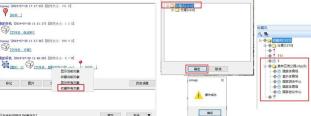
2. パソコンから携帯電話にデータを転送する
PC操作: アカウントにログイン後、[友達リスト]の[マイモバイル]を見つけてダブルクリックし、[マーク]をクリックし、携帯電話に転送する必要があるデータにチェックを入れ、[OK]をクリックします]; ラベルに大量の添付ファイル(合計10M以上)が含まれる場合は、[ラベル付き添付ファイルを送信する]にチェックを入れずに[送信]をクリックしてください。
モバイル端末の操作: アカウントにログインすると、コンピュータ端末がデータを送信した後、モバイル端末はすぐにデータを受信します。 [友達] ページで [マイ コンピュータ] を見つけてクリックし、セッション インターフェイスに入ります。[ダウンロード] をクリックしてデータをダウンロードします。データをクリックし、[現在のデータを収集] をクリックし、保存ディレクトリを選択して [OK] をクリックします。データをパソコンのお気に入りに保存すると、同時に地図上にデータが表示されます。
Ovi インタラクティブ マップ ブラウザーを使用して、携帯電話とコンピューターの間でデータをすばやく同期する方法を学びましょう。これは間違いなく誰にとっても役立ちます。
以上がOvi インタラクティブ マップ ブラウザーの使用方法に関するチュートリアル - Ovi インタラクティブ マップ ブラウザーを使用して携帯電話とコンピューターの間でデータをすばやく同期する方法の詳細内容です。詳細については、PHP 中国語 Web サイトの他の関連記事を参照してください。
 トランプはちょうどティクトクの禁止を遅らせた(再び)Apr 11, 2025 am 10:48 AM
トランプはちょうどティクトクの禁止を遅らせた(再び)Apr 11, 2025 am 10:48 AMTiktokの米国の禁止は再び遅れ、今回は6月18日までです。 トランプ大統領は、真実の社会的に、締め切りを75日延長する新しい大統領命令を発表し、条例が米国の買い手を見つけるためのより多くの時間を確保しました。これは、pの2番目の遅延をマークします
 Googleマップの写真を撮るために報酬を得ることができますか?Apr 10, 2025 am 09:36 AM
Googleマップの写真を撮るために報酬を得ることができますか?Apr 10, 2025 am 09:36 AMGoogleMapsの写真を撮ってお金を稼ぐことができます。 GoogleMapsのローカルウィザードプログラムに参加して、高品質の写真やコメントをアップロードすることでポイントを蓄積します。これは、GooglePlayポイントやその他の報酬に引き換えることができます。
 Googleマップが広告でいっぱいなのはなぜですか?Apr 09, 2025 am 12:18 AM
Googleマップが広告でいっぱいなのはなぜですか?Apr 09, 2025 am 12:18 AMGoogleMapsが広告に満ちている理由は、そのビジネスモデルが広告を通じて運用コストをカバーする必要があるためです。 1)Googleは、さまざまな形式の広告を-Mapsに埋め込むことで無料サービスを維持します。 2)ユーザーは、「スポンサー」または「広告」タグで結果を識別することで広告を管理できます。 3)ユーザーエクスペリエンスを改善するためのヒントには、オフラインマップの使用と「探索」機能が含まれます。
 Googleマップドライバーは何を支払われますか?Apr 08, 2025 am 12:14 AM
Googleマップドライバーは何を支払われますか?Apr 08, 2025 am 12:14 AMGoogleマップドライバーは、キロメートルで計算された基本給やボーナスを含むお金を稼ぎます。彼らの給与構造は契約システムに基づいており、基本給は月額約3,000ドル、ボーナスは1キロメートルあたり0.1ドル、夜間の運転時に追加のボーナスを取得できます。
 Googleローカル広告とは何ですか?Apr 07, 2025 am 12:14 AM
Googleローカル広告とは何ですか?Apr 07, 2025 am 12:14 AMGoogleのローカル広告は、企業が地元の市場への露出を増やし、入札、品質スコア、地理的データを通じて潜在的な顧客を引き付けるのに役立ちます。 1.ローカル広告キャンペーンを作成するには、入札戦略と予算を設定する必要があります。 2。高度な使用は、期間に応じて入札を動的に調整できます。 3.最適化戦略には、キーワード、広告コピー、入札、地理的最適化が含まれ、露出と変換率を改善します。
 Googleマップの男はいくら給料をもらっていますか?Apr 06, 2025 am 12:03 AM
Googleマップの男はいくら給料をもらっていますか?Apr 06, 2025 am 12:03 AMGoogleMapsGuyの平均年salは、50,000ドルから70,000ドルの範囲です。彼らの仕事には、ストリートシーンの画像を撮影し、Googleサーバーにアップロードするための運転やハイキングが含まれます。給与は地域、経験、責任によって異なります。
 Zelleの4つのベスト選択肢Apr 05, 2025 am 10:29 AM
Zelleの4つのベスト選択肢Apr 05, 2025 am 10:29 AMZelleのStandaloneアプリはなくなりましたが、ピアツーピアの支払い機能は多くの銀行アプリ内で生き続けています。 銀行が検索ツールを使用してZelleをサポートしているかどうかを確認します。 2,200を超える銀行はすでに統合されています。 そうでない場合は、これらのトップゼルを考えてください
 Googleマップで広告を実行できますか?Apr 05, 2025 am 12:10 AM
Googleマップで広告を実行できますか?Apr 05, 2025 am 12:10 AMGoogleMapsは広告のサービングをサポートしています。 1)Googleadsを介してローカル広告を作成し、2)広告キャンペーンを設定し、「ローカル」タイプを選択し、3)広告コピーライティングと入札戦略を最適化する、4)広告拡張機能とスマート入札を使用して有効性を改善する、5)地元の顧客の魅力を改善するために広告戦略を定期的に監視および調整します。


ホットAIツール

Undresser.AI Undress
リアルなヌード写真を作成する AI 搭載アプリ

AI Clothes Remover
写真から衣服を削除するオンライン AI ツール。

Undress AI Tool
脱衣画像を無料で

Clothoff.io
AI衣類リムーバー

AI Hentai Generator
AIヘンタイを無料で生成します。

人気の記事

ホットツール

SublimeText3 Mac版
神レベルのコード編集ソフト(SublimeText3)

DVWA
Damn Vulnerable Web App (DVWA) は、非常に脆弱な PHP/MySQL Web アプリケーションです。その主な目的は、セキュリティ専門家が法的環境でスキルとツールをテストするのに役立ち、Web 開発者が Web アプリケーションを保護するプロセスをより深く理解できるようにし、教師/生徒が教室環境で Web アプリケーションを教え/学習できるようにすることです。安全。 DVWA の目標は、シンプルでわかりやすいインターフェイスを通じて、さまざまな難易度で最も一般的な Web 脆弱性のいくつかを実践することです。このソフトウェアは、

SublimeText3 中国語版
中国語版、とても使いやすい

mPDF
mPDF は、UTF-8 でエンコードされた HTML から PDF ファイルを生成できる PHP ライブラリです。オリジナルの作者である Ian Back は、Web サイトから「オンザフライ」で PDF ファイルを出力し、さまざまな言語を処理するために mPDF を作成しました。 HTML2FPDF などのオリジナルのスクリプトよりも遅く、Unicode フォントを使用すると生成されるファイルが大きくなりますが、CSS スタイルなどをサポートし、多くの機能強化が施されています。 RTL (アラビア語とヘブライ語) や CJK (中国語、日本語、韓国語) を含むほぼすべての言語をサポートします。ネストされたブロックレベル要素 (P、DIV など) をサポートします。

EditPlus 中国語クラック版
サイズが小さく、構文の強調表示、コード プロンプト機能はサポートされていません





